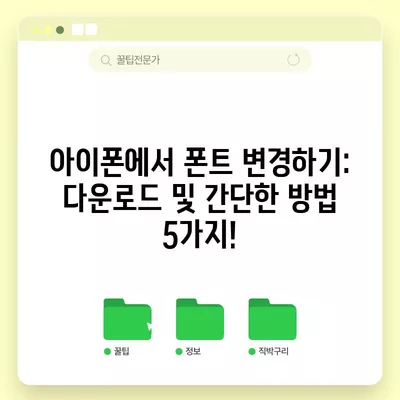아이폰 폰트 변경 및 다운로드 간단한 방법
아이폰 폰트 변경 및 다운로드 간단한 방법에 대해 자세히 알아보겠습니다. 애플의 운영체제인 iOS는 기능적으로 훌륭하지만, 사용자 자유도가 상대적으로 낮아 특정한 설정이나 커스터마이징에 한계가 있습니다. 특히, 아이폰의 기본 폰트는 변경하기 어려워, 많은 사용자들이 아쉬워합니다. 그러나 다행히도, 특정 앱을 사용하면 원하는 서체를 다운로드하고 적용할 수 있는 방법이 있습니다. 이번 포스트에서는 아이폰의 폰트를 변경하고 다운로드할 수 있는 자세한 절차를 설명합니다.
아이폰 폰트 다운로드 및 변경하는 방법
아이폰에서 폰트를 다운로드하고 변경하는 과정은 사실 꽤 간단합니다. 이 과정은 주로 3단계로 나눌 수 있습니다.
1단계: 앱 다운로드 및 설치
아이폰의 앱스토어에서 폰트라는 키워드를 검색하세요. 여기서 여러 가지 서체 앱이 나타날 것입니다. 그 중에서 폰트 – 아이폰 서체 & 글…라는 앱을 다운로드합니다.
| 단계 | 설명 |
|---|---|
| 1 | 앱스토어 실행 |
| 2 | 폰트 검색 |
| 3 | 폰트 – 아이폰 서체 & 글… 선택 및 다운로드 |
앱 설치가 완료되면 열기 버튼을 클릭하여 앱을 실행합니다. 처음 실행할 때 알림이 나타나면 허용 버튼을 클릭하여 알림을 활성화합니다. 이 단계에서 광고가 뜰 수 있지만, 닫기 버튼을 클릭하면 계속 진행할 수 있습니다.
2단계: 서체 설치
앱 내에서 다양한 서체를 고를 수 있습니다. 원하는 서체를 선택하고, 하단의 설치 버튼을 클릭하세요. 이후 서체를 설치하겠습니까?라는 메시지가 나오면 같은 방법으로 설치 버튼을 클릭합니다. 설치가 완료되면 성공 메시지가 나오고, 추가적으로 튜토리얼을 보고 싶다면 오른쪽 버튼을 클릭해 확인할 수 있습니다.
| 단계 | 설명 |
|---|---|
| 1 | 원하는 서체 선택 |
| 2 | 설치 버튼 클릭 |
| 3 | 설치 확인 메시지에서 설치 클릭 |
3단계: 다운로드한 폰트 보기 및 설정
설치한 서체를 확인하기 위해 아이폰의 설정으로 이동해야 합니다. 아래의 절차를 따르세요.
- 아이폰 설정 아이콘을 클릭합니다.
- [일반] 버튼을 클릭합니다.
- [서체] 버튼을 클릭하여 다운로드한 서체 목록을 확인합니다.
- 방금 받은 서체를 선택하고, 일반체를 클릭하면 다운로드된 폰트를 사용 가능합니다.
이제 다운로드된 서체는 워드, 엑셀, 파워포인트, 키노트, 페이지 등의 다양한 어플리케이션에서 사용할 수 있습니다.
4단계: 다운로드한 폰트 삭제하기
만약 다운로드한 폰트가 마음에 들지 않거나 질린다면 쉽게 삭제할 수 있습니다. 삭제 방법은 아래와 같습니다.
- 설정에서 [일반] > [서체]로 이동합니다.
- 삭제하고 싶은 서체를 선택합니다.
- 우측 상단의 [제거] 버튼을 클릭합니다.
- 이 서체 목록을 제거하시겠습니까?라는 메시지에서 제거를 확인하면 삭제가 완료됩니다.
위의 단계를 통해 아이폰에서 원하시는 서체로 변경이 가능합니다. 이제 나만의 특별한 폰트로 텍스트를 작성해 보세요!
💡 저신용 근로자를 위한 대출 옵션을 자세히 알아보세요. 💡
아이폰 폰트 변경하기의 중요성
아이폰 폰트 변경 및 다운로드 간단한 방법에 대해 알아보았습니다. 사용자 개개인이 원하는 스타일이나 브랜드 아이덴티티를 더욱 잘 표현할 수 있도록 돕는 이 기능은 매우 중요합니다. 또한, 다양한 서체는 운영 체제와 앱의 시각적 매력을 높여줍니다. 여러분의 아이폰이 단순한 기기를 넘어 개인적인 표현의 도구가 될 수 있도록, 오늘 바로 폰트 변경을 시도해보세요.
💡 전력 시스템의 선택, 어떤 것이 더 유리할지 알아보세요! 💡
자주 묻는 질문과 답변
💡 중소기업 근로자를 위한 주거 지원 혜택을 자세히 알아보세요. 💡
질문1: 아이폰에서 기본적으로 제공하는 폰트의 종류는 무엇인가요?
답변1: 아이폰은 기본적으로 여러 가지 폰트를 제공합니다. 대표적으로 시스템 폰트인 San Francisco가 있으며, 사용자가 다운로드하여 설치한 폰트가 없을 경우 기본 폰트가 사용됩니다.
질문2: 아이폰 폰트를 변경하면 모든 앱에서 적용되나요?
답변2: 아이폰 폰트를 변경하면 Word, Excel, Keynote 등 일부 문서 작성 앱에서 사용이 가능하지만, 모든 앱에 적용된다고 보장할 수는 없습니다.
질문3: 다운로드한 폰트는 어떻게 관리하나요?
답변3: 다운로드한 폰트는 아이폰 설정의 일반 > 서체 메뉴에서 관리할 수 있습니다. 여기서 새로운 폰트를 추가하거나 삭제할 수 있습니다.
질문4: 폰트를 변경할 때 주의할 점은 무엇인가요?
답변4: 폰트를 변경할 때는 폰트 라이센스에 주의해야 합니다. 무료 폰트를 사용할 수도 있지만 상업적 목적일 경우 라이센스를 확인한 후 사용해야 합니다.
질문5: 서체 설치 과정 중 문제가 발생하면 어떻게 해야 하나요?
답변5: 서체 설치 중 문제가 발생했을 경우 앱을 재시작하거나 아이폰을 재부팅해보세요. 문제가 지속된다면 앱을 삭제 후 다시 설치해 보는 것이 좋습니다.
아이폰에서 폰트 변경하기: 다운로드 및 간단한 방법 5가지!
아이폰에서 폰트 변경하기: 다운로드 및 간단한 방법 5가지!
아이폰에서 폰트 변경하기: 다운로드 및 간단한 방법 5가지!